本文為英文版的機器翻譯版本,如內容有任何歧義或不一致之處,概以英文版為準。
使用 Elastic Beanstalk 主控台設定 Amazon EC2執行個體
您可以在 Elastic Beanstalk 主控台中建立或修改 Elastic Beanstalk 環境的 Amazon EC2執行個體組態。
注意
雖然 Elastic Beanstalk 主控台不提供變更現有環境處理器架構的選項,但您可以使用 來執行此操作 AWS CLI。如需範例命令,請參閱 使用 設定 Amazon EC2執行個體 AWS CLI。
在環境建立期間,在 Elastic Beanstalk 主控台中設定 Amazon EC2執行個體
開啟 Elastic Beanstalk 主控台
,然後在區域清單中選取您的 AWS 區域。 -
在導覽窗格中,選擇 Environments (環境)。
-
選擇 Create a new environment (建立新環境) 以開始建立您的環境。
-
在精靈的主頁上,在選擇 Create environment (建立環境) 之前,選擇 Configure more options (設定更多選項)。
-
在 Instances (執行個體) 組態類別中,選擇 Edit (編輯)。變更此類別中的設定,然後選擇 Apply (套用)。如需設定說明,請參閱本頁的執行個體類別設定一節。
-
在 Capacity (容量) 組態類別中,選擇 Edit (編輯)。變更此類別中的設定,然後選擇 Continue (繼續)。如需設定說明,請參閱本頁的容量類別設定一節。
選取處理器架構
向下捲動至處理器,為您的EC2執行個體選取處理器架構。主控台會根據您先前在 Create environment (建立環境) 面板中選擇的平台,列出該平台所支援的處理器架構。
如果您沒有看到所需的處理器架構,請返回組態類別清單,選取支援該架構的平台。在 Modify Capacity (修改容量) 面板中選擇 Cancel (取消)。接著,選擇 Change platform version (變更平台版本),選擇新的平台設定。接下來,在 Capacity (容量) 組態類別中選擇 Edit (編輯),再次查看處理器架構的各種選擇。
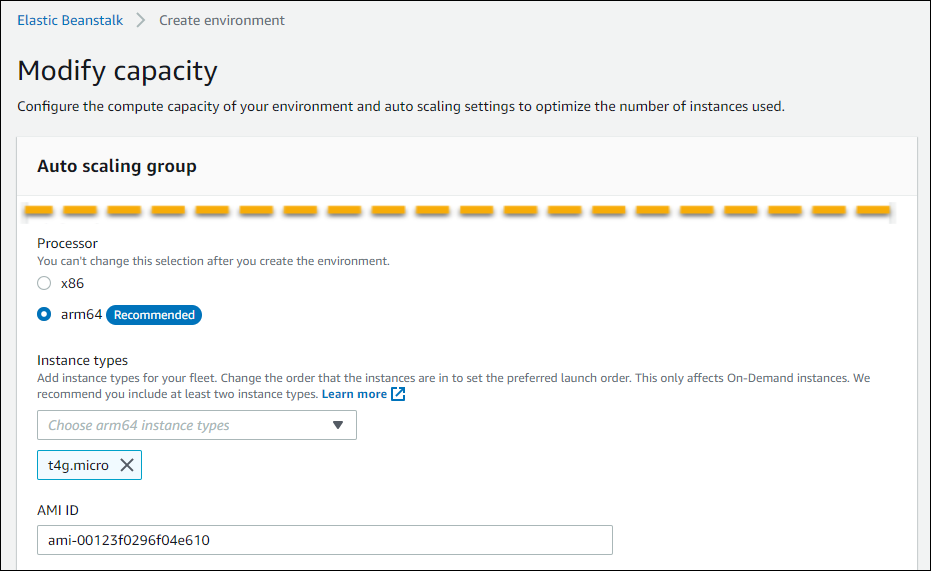
-
選擇 Save (儲存),然後針對您環境所需對其他組態做變更。
-
選擇 Create environment (建立環境)。
在 Elastic Beanstalk 主控台中設定執行中環境的 Amazon EC2執行個體
開啟 Elastic Beanstalk 主控台
,然後在區域清單中選取您的 AWS 區域。 -
在導覽窗格中,選擇環境,然後在清單中選擇您環境的名稱。
注意
如果您有許多環境,請使用搜尋列來篩選環境清單。
在導覽窗格中,選擇 Configuration (組態)。
-
在 Instances (執行個體) 組態類別中,選擇 Edit (編輯)。變更此類別中的設定,然後選擇 Apply (套用)。如需設定說明,請參閱本頁的執行個體類別設定一節。
-
在 Capacity (容量) 組態類別中,選擇 Edit (編輯)。變更此類別中的設定,然後選擇 Continue (繼續)。如需設定說明,請參閱本頁的容量類別設定一節。
執行個體類別設定
下列與 Amazon EC2執行個體相關的設定可在執行個體組態類別中使用。
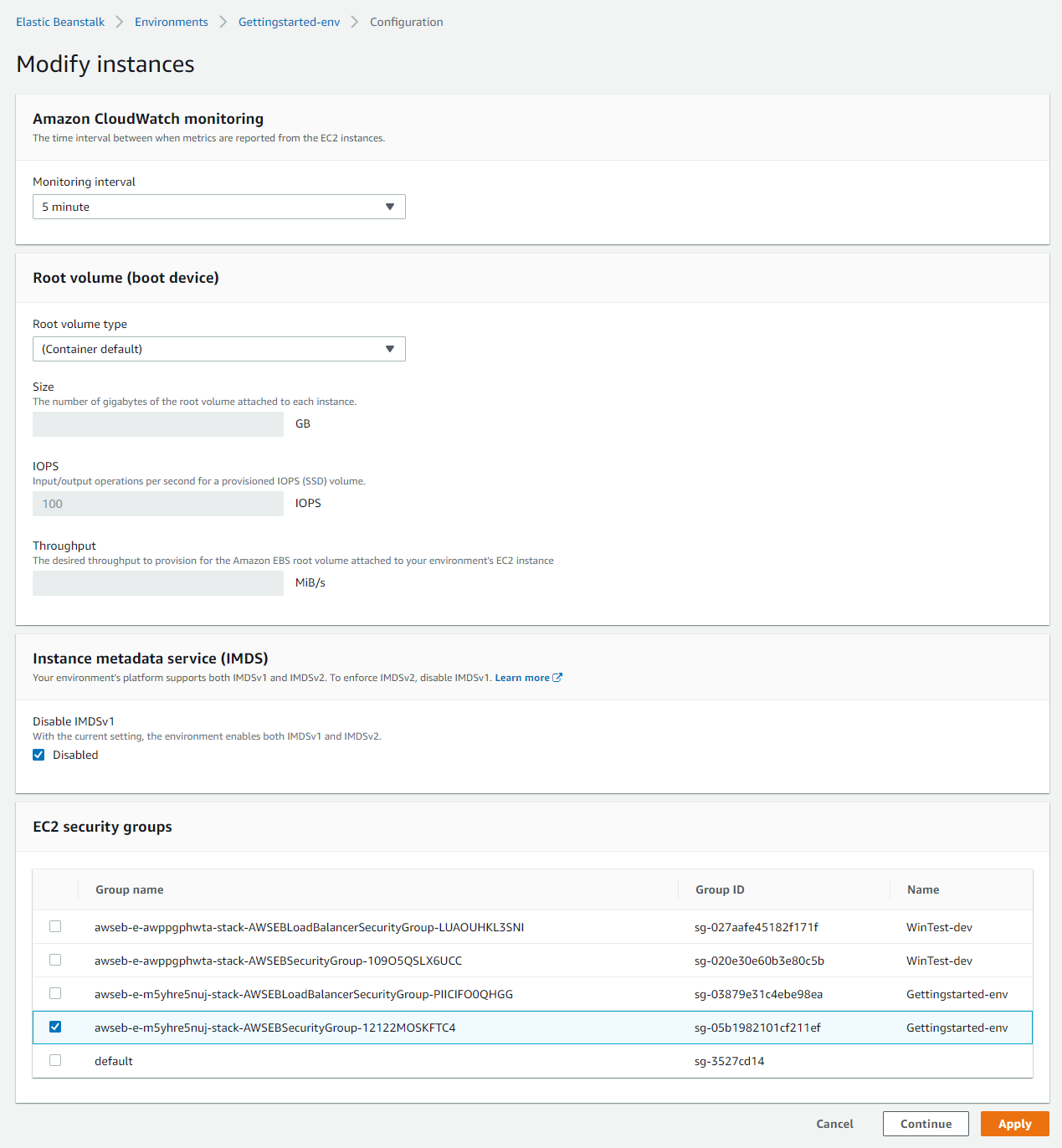
監控間隔
根據預設,您環境中的執行個體會以五分鐘 CloudWatch 的間隔將基本運作狀態指標發佈至 Amazon,無需額外費用。
如需更詳細的報告,您可以將監控間隔設定為 1 分鐘,以增加環境中資源發佈基本運作狀態指標到 CloudWatch at. CloudWatch service charges 適用於一分鐘間隔指標的頻率。如需詳細資訊,請參閱 Amazon CloudWatch
根磁碟區 (開機裝置)
您環境中的每個執行個體均透過根磁碟區進行設定。根磁碟區是連接至執行個體的 Amazon EBS區塊裝置,用於存放作業系統、程式庫、指令碼和應用程式原始碼。根據預設,所有平台都會使用一般用途SSD的區塊裝置進行儲存。
您可以修改根磁碟區類型以使用磁性儲存體或佈建磁碟IOPSSSD區類型,並視需要增加磁碟區大小。對於佈建的IOPS磁碟區,您還必須選取要IOPS佈建的 數目。輸送量僅適用於 gp3 SSD磁碟區類型。您可以輸入要佈建的所需輸送量,範圍可介於每秒 125 到 1000 MiB (MiB/s) 之間。選取滿足您的效能和價格要求的磁碟區類型。
重要
RootVolumeType 選項設定可能會導致 Elastic Beanstalk 使用啟動範本建立環境,或將現有環境從啟動組態更新為啟動範本。如需詳細資訊,請參閱 啟動範本。
如需詳細資訊,請參閱 Amazon 使用者指南 和 Amazon 產品詳細資訊 中的 Amazon EBS磁碟區類型。 EC2 EBS
執行個體中繼資料服務
執行個體中繼資料服務 (IMDS) 是執行個體上的程式碼用來安全存取執行個體中繼資料的執行個體元件。程式碼可以從以下兩種方法擇一使用,從執行中的執行個體存取執行個體中繼資料。它們是執行個體中繼資料服務第 1 版 (IMDSv1) 或執行個體中繼資料服務第 2 版 (IMDSv2)。IMDSv2 更安全。停用 IMDSv1 以強制執行 IMDSv2。如需詳細資訊,請參閱在 Elastic Beanstalk 環境的執行個體IMDS上設定 。
注意
此組態頁面上的 IMDS區段僅針對支援 的平台版本顯示IMDSv2。
安全群組
您的執行個體所連接的安全群組能決定哪些流量可以傳入執行個體,以及哪些流量可以傳出執行個體。Elastic Beanstalk 會建立安全群組,允許來自 HTTP(80) 和 HTTPS(443) 標準連接埠上負載平衡器的流量。
您可指定其他已建立的安全群組,以允許其他連接埠上或其他來源的流量。例如,您可以為SSH存取建立安全群組,允許來自限制 IP 地址範圍的連接埠 22 上的傳入流量。或者也能建立安全群組,允許僅限您可以存取的堡壘主機所傳送的流量,以提升安全性。
注意
欲允許環境 A 和 B 執行個體間的流量,您可將規則新增至 Elastic Beanstalk 連接到環境 B 的安全群組。然後您便可指定 Elastic Beanstalk 連接到環境 A 的安全群組,如此即可允許環境 A 執行個體的流量出入。然而,此作法會在兩個安全群組間建立相依性。若您之後嘗試終止環境 A,Elastic Beanstalk 無法刪除環境的安全群組,因為環境 B 的安全群組與其相依。
因此,建議您先建立獨立的安全群組,再將安全群組連接至環境 A,並於環境 B 安全群組的規則內指定該安全群組。
如需 Amazon EC2安全群組的詳細資訊,請參閱 Amazon EC2使用者指南 中的 Amazon EC2安全群組。
容量類別設定
下列與 Amazon EC2執行個體相關的設定可在容量組態類別中使用。
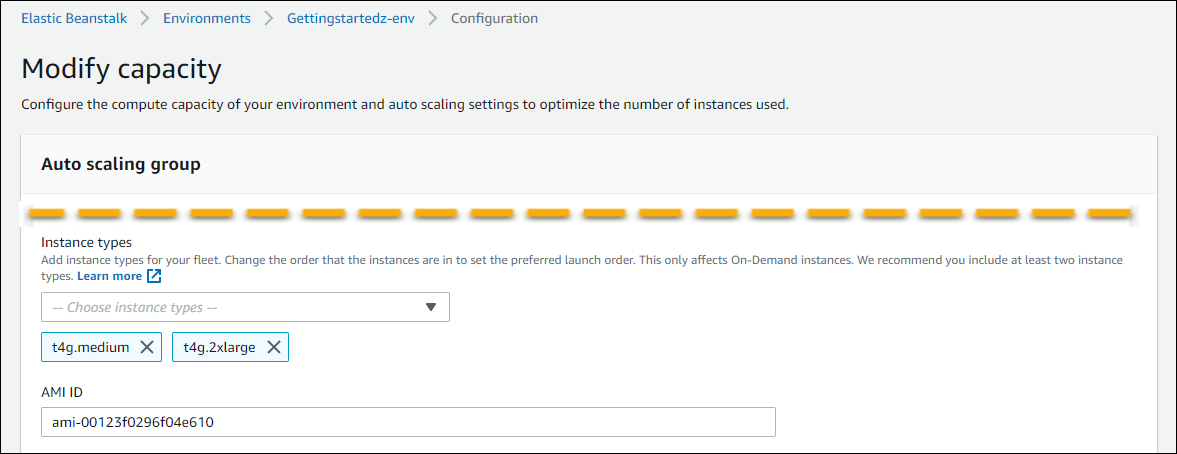
執行個體類型
執行個體類型設定會決定啟動以執行應用程式的 Amazon EC2執行個體類型。此組態頁面會顯示 Instance types (執行個體類型) 清單。您可以選取一或多個執行個體類型。Elastic Beanstalk 主控台會根據您為環境所設定的處理器架構,僅顯示相關的執行個體類型,因此您只能新增相同處理器架構的執行個體類型,
注意
雖然 Elastic Beanstalk 主控台不提供變更現有環境處理器架構的選項,但您可以使用 來執行此操作 AWS CLI。如需範例命令,請參閱 使用 設定 Amazon EC2執行個體 AWS CLI。
所選的執行個體,必須充分配置以執行負載量大的應用程式,但功能無須過大以至於多數時間都處於閒置狀態。若以開發為目的,t2 系列的執行個體可提供中等程度的能力,可於短時間內大幅提升效能。若是大規模、高可用性的應用程式,請使用執行個體集區,以確保單一執行個體故障不會對容量產生太大的影響。首先,請使用可讓您在一般時間中等負載下執行五個執行個體的執行個體類型。若任何執行個體故障,其他執行個體可吸收剩餘的流量。若流量於尖峰時間開始上升,容量緩衝區亦可讓環境有時間擴展。
如需 Amazon EC2執行個體系列和類型的詳細資訊,請參閱 Amazon EC2使用者指南 中的執行個體類型。若要判斷哪些執行個體類型符合您的需求及其支援的 區域,請參閱 Amazon EC2使用者指南 中的可用執行個體類型。
AMI ID
Amazon Machine Image (AMI) 是 Elastic Beanstalk 用來在您的環境中啟動 Amazon EC2執行個體的 Amazon Linux 或 Windows Server 機器映像。Elastic Beanstalk 提供的機器映像內含執行您應用程式所需的工具和資源。
Elastic Beanstalk 會根據您選擇的區域、平台版本和處理器架構,AMI為您的環境選取預設值。如果您已建立自訂 AMI,請將預設 AMI ID 取代為您自己的預設自訂 ID。